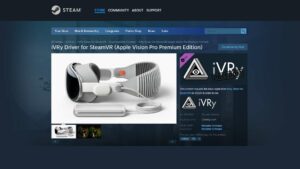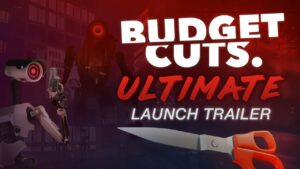Met Oculus Link en Oculus Air Link (ook wel Quest Link en Quest Air Link genoemd) kunt u uw Quest-headset gebruiken om PC VR-games te spelen, waardoor een wereld van hoogwaardige inhoud wordt geopend die u eenvoudigweg niet in de Quest Store zult vinden. Hier vindt u een overzicht van de door Oculus Link en Air Link aanbevolen systeemvereisten en hardwarespecificaties, en wat u nodig heeft om Quest, Quest 2, Quest 3 of Quest Pro te gebruiken om Rift- en SteamVR-games op uw pc te spelen.
Bijgewerkt – 24 maart 2024
Wilt u uw Quest 3-game-ervaring nog beter maken? Mis onze niet topkeuzes voor de meest essentiële Quest 3-accessoires.
Aanbevolen pc-specificaties voor Oculus Link en Air Link
Je hebt een redelijk krachtige pc nodig om Rift- en Steam-games op Quest via Oculus Link & Air Link te spelen, hoewel veel moderne gaming-pc's met grafische kaarten van NVIDIA of AMD hiervoor geschikt zijn. Hier vindt u de pc-hardware die u nodig hebt om Quest, Quest 2, Quest 3 en Quest Pro op pc te laten werken.
Oculus Link & Air Link compatibele grafische kaarten
| GPU | ondersteunde |
Momenteel niet ondersteund |
| NVIDIA Titan Z | ✖ | |
| Titan NVIDIA X | ✔ | |
| NVIDIA GeForce GTX 970 | ✔ | |
| NVIDIA GeForce GTX 1060 (desktop, 3 GB) | ✖ | |
| NVIDIA GeForce GTX 1060 (desktop, 6 GB) | ✔ | |
| NVIDIA GeForce GTX 1060M | ✖ | |
| NVIDIA GeForce GTX 1070 (alle) | ✔ | |
| NVIDIA GeForce GTX 1080 (alle) | ✔ | |
| NVIDIA GeForce GTX 1650 | ✖ | |
| NVIDIA GeForce GTX 1650 Super | ✔ | |
| NVIDIA GeForce GTX 1660 | ✔ | |
| NVIDIA GeForce GTX 1660 Ti | ✔ | |
| NVIDIA GeForce RTX 20/30*/40-serie (alle) | ✔ | |
| AMD 200-serie | ✖ | |
| AMD 300-serie | ✖ | |
| AMD 400-serie | ✔ | |
| AMD 500-serie | ✔ | |
| AMD 5000-serie | ✔ | |
| AMD 6000-serie* | ✔ | |
| AMD Vega-serie | ✔ |
*NVIDIA 3050 (laptop) en 3050ti GPU's worden niet aanbevolen voor gebruik met Link
*Radeon RX 6500 wordt niet aanbevolen voor gebruik met Link
Oculus Link & Air Link Aanbevolen systeemvereisten voor CPU, RAM, USB en besturingssysteem
|
Aanbevolen Specs |
|
| Gegevensverwerker |
Intel i7 / AMD Ryzen 7 of hoger |
| Geheugen | 16GB + RAM |
| Besturingssysteem | Windows 10+ |
| USB-poorten | 1x USB-C-poort (tenzij u Air Link gebruikt) |
Oculus Link versus Air Link
Wat is het verschil tussen Oculus Link en Oculus Air Link? Oculus Link gebruikt een kabel om je headset rechtstreeks op je pc aan te sluiten. Dit zal over het algemeen resulteren in de beste visuele prestaties, en in de meeste gevallen zal de batterij van uw headset aanzienlijk langer meegaan dan wanneer u Air Link gebruikt.
Oculus Air Link is dezelfde functie als Oculus Link, behalve draadloos. Als je een ideale netwerkconfiguratie hebt, kan Air Link een geweldige manier zijn om eenvoudig pc-games draadloos te spelen met Quest. Zonder een ideale netwerkconfiguratie kunt u problemen ondervinden met Air Link (zoals lag of lage kwaliteit visuals).
Vastgebonden: Oculus Link-kabel
Oculus Link werkt technisch gezien met elke USB-kabel, ook degene die bij Quest wordt geleverd, maar zonder een vrij lange kabel heb je niet veel bewegingsruimte. Als je alleen van plan bent om zittende games te spelen, zoals race- of vliegsimulaties, kun je waarschijnlijk wel rondkomen met de meegeleverde kabel, maar je zult waarschijnlijk een speciale kabel willen kopen die lang genoeg is om je virtuele vleugels echt uit te slaan.
Een goedkope optie is om te combineren deze Anker 10m USB 3.0-kabel hiermee CableCreation 16m USB 3.0-extender voor een totaal van 26 voet voor ongeveer $ 39 van Amazon.
Als alternatief verkoopt Oculus een aansteker (maar veel duurder) 16 m USB 3.0 Oculus Link-kabel voor $ 80, ook verkrijgbaar op Amazon.
Of je nu een USB 3.0-kabel van derden of de eigen kabel van Oculus kiest, beide bieden je dezelfde visuele ervaring bij gebruik met Oculus Link.
Draadloos: aanbevelingen voor Oculus Air Link-netwerk
Voor Oculus Air Link heb je een goed geconfigureerd netwerk nodig om een goede draadloze pc-VR-ervaring te bieden. Hier leest u wat u moet doen om de beste prestaties te garanderen:
- PC verbonden met router / toegangspunt via ethernetkabel
- Router die Wi-Fi 5 (ook wel 802.11AC genoemd) of Wi-Fi 6 / Wi-Fi 6E (ook wel 802.11AX genoemd) ondersteunt
- Headset verbonden met 5 GHz wifi-band
- Router in dezelfde kamer als de headset of in het gezichtsveld, en minstens 1 meter boven de grond
- Gebruik geen mesh-netwerkconfiguratie (extenders, enz.)
Haal het meeste uit Quest
De beste Quest 3-accessoires: Quest 3 is een geweldige headset, maar er zijn een paar gebieden waar accessoires de ervaring echt kunnen verbeteren, vooral de hoofdband!
De allerbeste Quest-spellen: De Quest-bibliotheek kan ontmoedigend zijn, hier is onze korte handleiding voor de beste games.
Essentiële Quest-tips, trucs en instellingen: Als je als nieuwe Quest-eigenaar net in VR duikt, moet je absoluut onze Quest Tips & Tricks-gids raadplegen voor een hoop handige trucs en instellingen die iedereen zou moeten kennen.
Fitness en plezier op Quest: Als fitness in VR net zo leuk als fysiek is, bekijk dan onze suggestie voor een VR-trainingsroutine.
Ontspannen in VR: Ben je minder een competitieve gamer en meer geïnteresseerd in hoe je VR kunt gebruiken om te relaxen? We hebben een geweldige lijst met VR-games voor ontspanning en meditatie.
Geef uw creativiteit de vrije loop in VR: En last but not least: als je een creatief type bent en jezelf wilt uiten in VR, biedt onze lijst met tools voor schilderen, modelleren, ontwerpen en animeren in VR een enorm scala aan kunstzinnige activiteiten, met voor elk wat wils, van violisten tot professionals.
- Door SEO aangedreven content en PR-distributie. Word vandaag nog versterkt.
- PlatoData.Network Verticale generatieve AI. Versterk jezelf. Toegang hier.
- PlatoAiStream. Web3-intelligentie. Kennis versterkt. Toegang hier.
- PlatoESG. carbon, CleanTech, Energie, Milieu, Zonne, Afvalbeheer. Toegang hier.
- Plato Gezondheid. Intelligentie op het gebied van biotech en klinische proeven. Toegang hier.
- Bron: https://www.roadtovr.com/oculus-quest-pc-requirements-oculus-link-minimum-specs/
- :is
- :niet
- :waar
- $UP
- 1
- 100
- 15%
- 1650
- 1M
- 200
- 24
- 25
- 26%
- 300
- 400
- 500
- 5000
- 6000
- 7
- 8
- a
- Over
- absoluut
- activiteiten
- AIR
- Luchtverbinding
- Alles
- toestaat
- ook
- Amazone
- AMD
- an
- en
- elke
- ZIJN
- gebieden
- rond
- AS
- At
- Beschikbaar
- Accu
- BE
- BEST
- beste games
- Betere
- tussen
- Bill
- zowel
- Box camera's
- Storing
- maar
- kopen
- by
- kabel
- Dit betekent dat we onszelf en onze geliefden praktisch vergiftigen.
- CAN
- Kaarten
- gevallen
- controle
- combineren
- komt
- verenigbaar
- concurrerend
- Configuratie
- geconfigureerd
- Verbinden
- gekoppeld blijven
- content
- Creatieve
- creativiteit
- Op dit moment
- toegewijd aan
- leveren
- ontwerpen
- desktop
- verschil
- direct
- duiken
- do
- Dont
- gemakkelijk
- genoeg
- verzekeren
- vooral
- essentieel
- etc
- Zelfs
- iedereen
- Behalve
- duur
- ervaring
- uitdrukkelijk
- tamelijk
- Kenmerk
- Voeten
- weinig
- VIND DE PLEK DIE PERFECT VOOR JOU IS
- geschikt
- geschiktheid
- vliegen
- Voor
- oppompen van
- leuke
- Spellen
- gaming
- game-ervaring
- algemeen
- krijgen
- Geven
- goed
- GPU's
- grafiek
- groot
- gids
- Hardware
- Hebben
- Hoofdtelefoon
- hier
- Hoge
- Hoe
- How To
- HTTPS
- reusachtig
- ideaal
- if
- verbeteren
- in
- inclusief
- Inclusief
- Intel
- geïnteresseerd
- in
- problemen
- IT
- jpg
- voor slechts
- blijven
- laptop
- Achternaam*
- minst
- minder
- laten
- Bibliotheek
- lichter
- als
- LINK
- Lijst
- lang
- langer
- op zoek
- Laag
- maken
- veel
- Maart
- meditatie
- mesh
- macht
- missen
- modellering
- Modern
- meer
- meest
- beweging
- veel
- Noodzaak
- netwerk
- New
- Nvidia
- Oculus
- of
- korting
- Aanbod
- on
- EEN
- Slechts
- opening
- werkzaam
- besturingssysteem
- Keuze
- or
- onze
- uit
- het te bezitten.
- eigenaar
- schilderij
- PC
- PC-hardware
- pc vr
- PC VR-games
- PCs
- prestatie
- Fysiek
- kiezen
- picks
- planning
- Plato
- Plato gegevensintelligentie
- PlatoData
- Spelen
- krachtige
- Pro
- waarschijnlijk
- professionals
- naar behoren
- kwaliteit
- zoektocht
- zoektocht 2
- zoektocht 3
- zoektocht headset
- zoektocht link
- zoektocht pro
- zoektocht winkel
- Quick
- Racing
- RAM
- reeks
- RE
- klaar
- werkelijk
- aanbevolen
- ontspanning
- Voorwaarden
- resultaat
- scheur
- Kamer
- routine
- RTX
- RX
- s
- dezelfde
- Verkoopt
- settings
- moet
- aanzienlijk
- eenvoudigweg
- iets
- bril
- verspreiden
- Stoom
- SteamVR
- shop
- Ondersteuning
- system
- technisch
- vertellen
- neem contact
- dat
- De
- Er.
- van derden
- dit
- toch?
- tips
- Titan
- naar
- tools
- Totaal
- type dan:
- tenzij
- usb
- .
- gebruikt
- nuttig
- toepassingen
- gebruik
- zeer
- via
- Virtueel
- visuele
- visuals
- vr
- VR Ervaring
- VR-spellen
- vs
- willen
- Manier..
- we
- Wat
- wanneer
- Wi-fi
- wil
- ruiten
- draadloze
- Met
- zonder
- Mijn werk
- Bedrijven
- wereld
- You
- Your
- jezelf
- zephyrnet